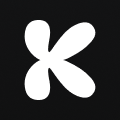答案:通过结合-webkit-box与-webkit-line-clamp实现多行文本截断,使用overflow-wrap处理长单词换行,并利用rem、vw及clamp()配合媒体查询动态调整字号行高,确保响应式下文本的可读性与布局美观。

在CSS响应式布局中处理多行文字的显示与换行,核心在于灵活运用
overflow
、
text-overflow
、
white-space
以及
word-break
等属性,并结合
display: -webkit-box
等现代CSS技巧,以确保内容在不同屏幕尺寸下既能保持可读性,又能维持布局的整洁与美观。这不仅仅是技术实现,更是一种对用户体验和内容呈现艺术的平衡。
解决方案
要解决CSS响应式多行文字的显示与换行问题,我们通常需要根据具体场景选择不同的策略。对于需要截断并显示省略号的多行文本,可以使用
display: -webkit-box;
配合
-webkit-line-clamp
属性,这是目前最常用且效果较好的方案,尽管它带有
-webkit-
前缀。而对于长单词或URL在小屏幕上可能撑破布局的问题,
word-break
或
overflow-wrap
属性是关键。同时,通过媒体查询(Media Queries)调整文本相关属性,如
font-size
和
line-height
,是确保响应式可读性的基础。
如何实现多行文本的优雅截断,同时保持响应式布局的良好体验?
说实话,多行文本的截断一直是个有点“玄学”的问题。早些年,我们可能得依赖JavaScript去计算行高、判断是否溢出,然后手动截断并添加省略号,那过程繁琐得让人头疼。幸好,现在有了
display: -webkit-box;
和
-webkit-line-clamp
这对“黄金搭档”,极大地简化了这个问题。
立即学习“前端免费学习笔记(深入)”;
它的基本用法是这样:
.multi-line-ellipsis { overflow: hidden; text-overflow: ellipsis; /* 单行文本截断的属性,但在这里与-webkit-line-clamp结合才能生效 */ display: -webkit-box; -webkit-line-clamp: 3; /* 限制文本显示为3行 */ -webkit-box-orient: vertical; /* 确保在非Webkit浏览器下有优雅降级或替代方案 */ /* 比如,如果需要兼容,可以考虑JS库,或者在非Webkit浏览器上只做单行截断 */ }
这里需要注意几点:
overflow: hidden;
和
text-overflow: ellipsis;
是必需的,它们共同为截断提供了基础。而
-webkit-line-clamp
才是真正控制行数的魔法。它能根据你设定的行数,自动在末尾添加省略号。不过,这个方案的缺点也很明显,它是一个Webkit私有属性,意味着在Firefox、edge(旧版)等非Webkit内核的浏览器上可能无法直接生效。虽然现代Edge和Chrome一样都基于Chromium,但考虑到兼容性,有时候我们还是得思考降级策略。
我的经验是,对于大多数现代Web应用,尤其是在移动端,这个方案足够了。如果真的需要极致的跨浏览器兼容性,并且不能接受JavaScript,那么纯CSS的方案会非常复杂,通常需要结合
max-height
和
line-height
来模拟,但这种方式很难精准控制省略号的位置,效果往往不尽如人意。所以,很多时候,我会选择接受这个Webkit特性,或者在真的有必要时,引入一个轻量级的JS库来处理非Webkit浏览器的兼容。毕竟,用户体验的流畅性比所谓的“完美兼容”更重要。
长单词或URL在响应式布局中如何避免破坏文本排版?
在处理用户输入内容,尤其是那些可能包含超长单词、无空格字符串(比如URL、代码片段或一串连续的数字)时,它们很容易在小屏幕上“撑破”父容器,导致布局混乱。这就像在排版一篇文章时,突然蹦出一个比页面还宽的单词,直接把整个版面都毁了。
CSS提供了
word-break
和
overflow-wrap
(旧称
word-wrap
)两个属性来应对这种情况。它们的核心思想都是允许在单词内部进行换行。
-
word-break: break-all;
: 这个属性非常“激进”。它会强制在任何字符处换行,即便是在一个单词的中间。这对于那些完全没有自然断点(如空格)的超长字符串非常有效,能确保它们不会溢出容器。
.break-all-example { word-break: break-all; }但它的缺点是,如果应用于普通文本,可能会导致单词被不自然地切开,降低可读性。想象一下“beautiful”被切成“beau-tiful”,是不是有点怪?
-
overflow-wrap: break-word;
(或其旧名
word-wrap: break-word;
):这个属性则“温和”得多。它会尝试在单词的正常断点(如空格)处换行。只有当一个单词太长,即使在所有正常断点处换行后仍然会溢出容器时,它才会在单词内部进行强制换行。
.break-word-example { overflow-wrap: break-word; /* 推荐使用标准属性名 */ /* word-wrap: break-word; /* 兼容旧浏览器 */ }在大多数情况下,
overflow-wrap: break-word;
是更优的选择,因为它在保持布局完整性的同时,尽量不破坏单词的完整性,从而维护了更好的可读性。
我个人在使用时,倾向于优先使用
overflow-wrap: break-word;
,因为它在视觉上更自然。只有在遇到极端情况,比如像
aaaaaaaaaaaaaaaaaaaaaaaaaaaaaaaaaaaaaaaaaaaaaaaaaaaaaa
这种纯粹的超长无断点字符串时,才会考虑
word-break: break-all;
。对于代码块,有时我甚至会选择
overflow: auto;
让它出现滚动条,因为强行截断代码可能会影响其可读性或复制的完整性。选择哪种方式,最终还是要看内容的性质和对用户体验的权衡。
响应式文本布局中,如何确保不同设备上的行高和字号保持最佳可读性?
确保不同设备上的行高和字号保持最佳可读性,这不仅仅是技术问题,更是一种对排版美学的追求。我们都知道,在小屏幕上,字体不宜过小,行高也不宜过紧;在大屏幕上,行宽增加,行高也需要适当调整以引导阅读。
实现这一点,关键在于灵活运用相对单位和媒体查询。
-
字体大小 (
font-size
) 的弹性处理:
-
rem
或
em
单位:这是响应式字体大小的基础。
rem
相对于根元素的
font-size
,
em
相对于父元素的
font-size
。通过在
html
元素上设置一个基础
font-size
,然后通过媒体查询来调整这个基础值,所有使用
rem
的文本都会按比例缩放。
/* 默认基础字号 */ html { font-size: 16px; } /* 小屏幕设备 */ @media (max-width: 768px) { html { font-size: 14px; /* 移动端字号略小 */ } } /* 大屏幕设备 */ @media (min-width: 1200px) { html { font-size: 18px; /* 桌面端字号略大 */ } } p { font-size: 1rem; /* 文本段落使用相对单位 */ } h1 { font-size: 2.5rem; } -
vw
(Viewport Width) 单位:对于一些需要极端流畅缩放的元素,比如标题,
vw
可以提供更平滑的缩放效果。但使用时需要非常小心,因为
vw
会随着视口宽度无限制地缩放,可能导致在极端大小下字体过大或过小。通常会结合
calc()
或
clamp()
来限制其范围。
-
clamp()
函数:这是CSS中一个非常强大的新特性,它允许你设置一个最小、一个理想(通常是
vw
),和一个最大值。这完美解决了
vw
的极端缩放问题。
h1 { font-size: clamp(2rem, 5vw, 4rem); /* 最小2rem,最大4rem,中间按5vw缩放 */ }
-
-
行高 (
line-height
) 的合理设置:
-
无单位值:将
line-height
设置为一个无单位的数值(例如
1.5
),这是最佳实践。这意味着行高会根据当前元素的
font-size
按比例计算,从而保证在字体大小变化时,行高也能同步调整,保持文本的疏密得当。
body { line-height: 1.6; /* 确保文本有足够的呼吸空间 */ } -
媒体查询调整:在不同的屏幕尺寸下,由于每行字符数的变化,最佳的行高也可能不同。例如,在宽屏上,一行文字可能很长,适当增加行高可以帮助眼睛从一行跳到下一行。
@media (min-width: 1024px) { body { line-height: 1.7; /* 宽屏下略微增加行高 */ } }
我的个人观点是,在响应式设计中,字号和行高不是孤立的,它们是阅读体验的共同构建者。不要仅仅为了响应式而响应式,而是要始终以“用户是否能舒适阅读”为核心。有时候,为了在小屏幕上更好地呈现,我们甚至需要重新思考文本的结构,而不是一味地缩放。比如,在移动端,段落的行数不宜过多,标题的层级也可能需要简化。这都是在追求可读性过程中,需要不断思考和调整的细节。
-
以上就是css javascript word java html js 浏览器 edge 响应式布局 响应式设计 html元素 JavaScript firefox css chrome html webkit edge auto break 字符串 JS display overflow viewport word